Znajte što je srušilo vaš Windows PC: - Isključuje li se vaš sustav ili prikazuje a plavi ekran Odjednom?: - Bilo bi sjajno ako možete provjeriti što vam je srušilo prozore. Kada se sustavom koji se pokreće s padom učinkovito rukuje, izvođenje sigurno će se poboljšati. Razlog pada možete provjeriti pomoću besplatnog alata pod nazivom ‘WhoCrashed‘. Kao što i samo ime govori, alat je ništa drugo doli spasitelj našeg računala. Govori vam iz kojih je razloga sve došlo do pada sustava, kada se to dogodilo, zašto se dogodilo itd. Pronalaženje osnovnog uzroka pomaže nam u uklanjanju neizbježnog pada sustava. Da biste imali detaljnu analizu svog sustava, ne morate biti računalni štreber, samo trebate proći kroz izvješće generirano pomoću "WhoCrashed".
Ono što želite učiniti je jednostavno. Preuzmite, instalirajte i pokrenite "WhoCrashed" na računalu.
Vidi također :Kako popraviti pad Moziile svaki put
1. Preuzmite i instalirajte
WhoCrashed možete preuzeti s njegove početne stranice.Kliknite ovdje da biste prešli na stranicu za preuzimanje. Pomicanjem prema dolje možete vidjeti vezu za preuzimanje na sljedeći način:

Odaberite "Preuzmi besplatno kućno izdanje". Tada će se datoteka za postavljanje pod nazivom "whocrashedSetup.exe" automatski preuzeti. Pokrenite datoteku i instalirajte alat na svoje računalo. Kada je vaša instalacija dovršena, možete izvršiti prvu analizu.
2. Korištenje WhoCrashed
Kad otvorite WhoCrashed, prikazat će se sljedeći prozor.

ja Da biste analizirali svoje računalo, na alatnoj traci želite odabrati opciju "Analiziraj".
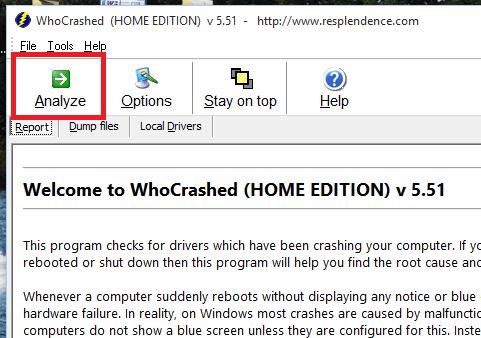
ii. WhoCrashed zatim analizira računalo i izvještaj se priprema. Pomaknite se prema dolje da biste vidjeli izvješće.
Izvješće sadrži informacije o sustavu, analizu otpada i zaključak.
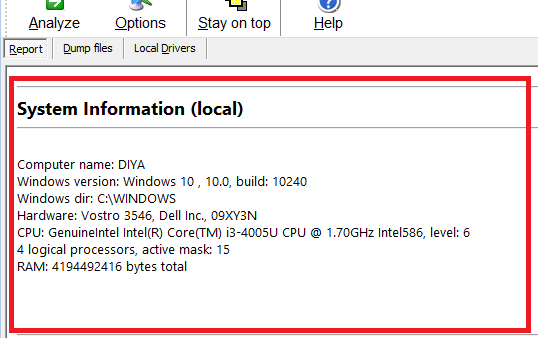
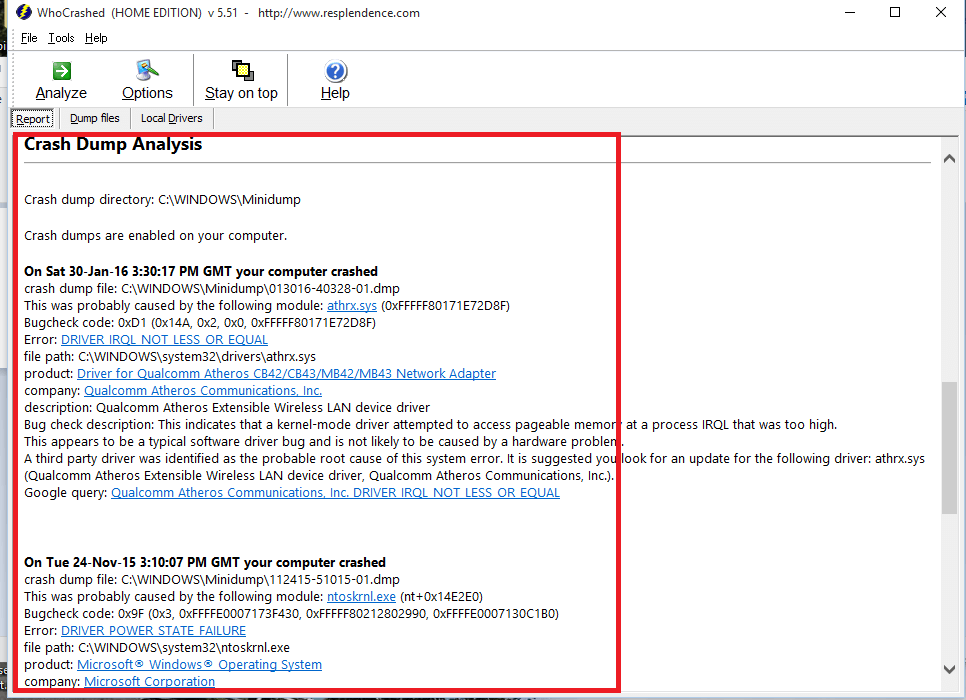

iii. Nakon što se izvrši analiza. Pojedinosti o izvatku datoteke mogu se dobiti na kartici "izvatke datoteka".
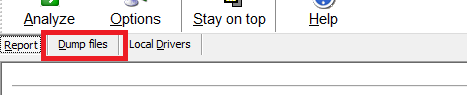
tada će se podaci o dump datotekama odgoditi.

iv. Pojedinosti o lokalnim upravljačkim programima dostupne su na kartici pod nazivom „Lokalni upravljački programi“.
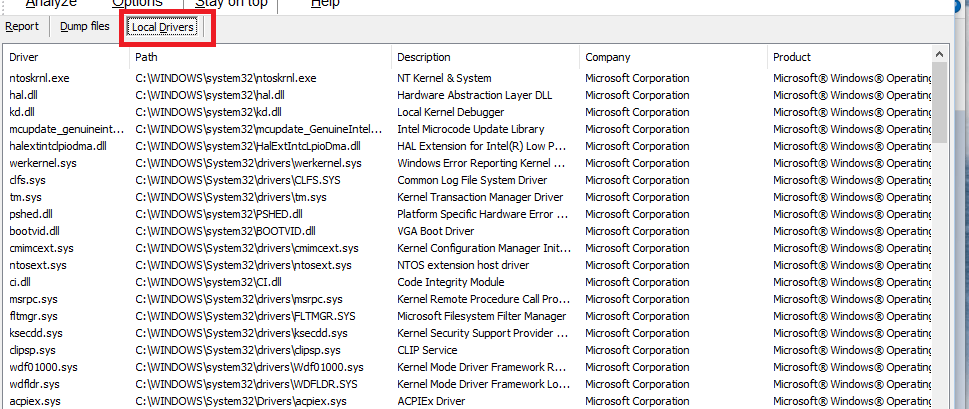
iv. Klikom na ‘Opcije’ na alatnoj traci možete urediti razne opcije poput zadržavanja izvatka memorije, maksimalnog broja prikazanih izvještaja analize itd.

kliknite "Primijeni" da biste unijeli promjene.
Pažljivim pregledavanjem izvješća možemo otkriti razloge pada. Protumjere se mogu poduzeti kako je predloženo zaključkom u izvješću.
Nastavite analizirati svoj sustav i zaštitite ga. Ne zaboravite djelovati ako pronađete padove.
Sve najbolje


